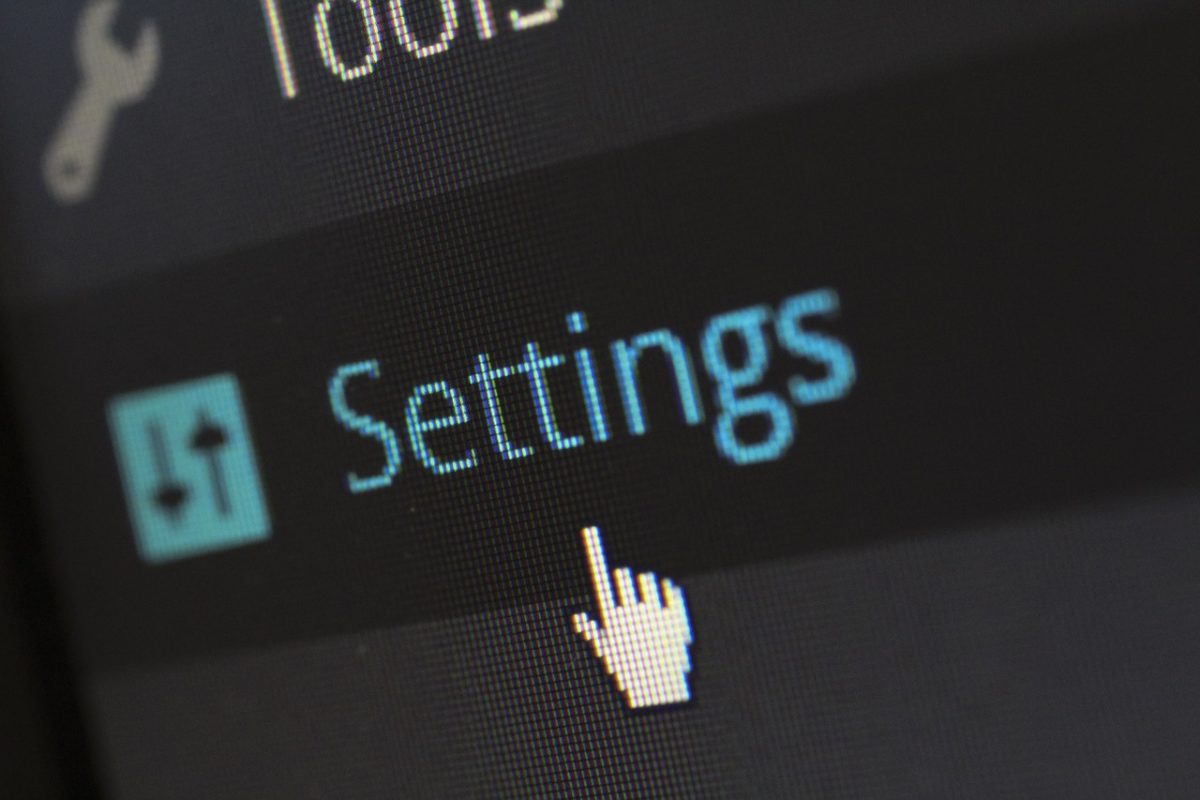WindowsのOfficeで、文書などを作っているとき、文字などをコピーした後、しばらくポインタが砂時計の状態が続いてしまって操作ができなくなったことはありませんか?
また急にWord,Excelが強制終了してしまう経験をしたことがある方も多いと思います。
Word,Excelで文書や表などを作るのが一般的になってきていて、これらのソフト無しでは仕事にならないという方が、ほとんどだと思いますが、急に操作ができなくなると、本当にこまりますよね。
普段はすぐにできる文書もコピー時の待ち時間や、強制終了などがあるととてもストレスになります。
こういった症状は、長い間パソコンを使い込んでいる方にでやすい症状で、エラーの原因がわからずドツボにハマる場合が多いように思います。
しかし、WordやExcelのソフト自体の問題ではなく、Windowsにたまっている一時ファイル等を整理して上げると改善することをみなさんはご存じでしょうか。
Windowsにはこれらの使わなくなった一時ファイルを自動で削除してくれる便利なツールが用意されていますので、このツールを実行しれば、また、快適なWordやExcelの操作環境を取り戻すことができる可能性があります。
最近、WordやExcelが遅くなってきたり不安定になってきたなと感じる方は、下記の手順で一時ファイル等の削除をしてみると以前の速さが復活するかもしれませんので、試してみてください。
Office Word、Excelがフリーズ・強制終了する時の対処方法
※ Windows7での操作手順になります。
- スタートから「全てのプログラム」→「アクセサリ」→「システムツール」→「ディスククリーンアップ」を起動します。
- 対象のドライブを選択し、OKボタンをクリックして実行します。
- 「削除するファイル」から削除するファイルを選択し、実行します。
- クリーンアップが終わったら、Windowsを再起動します。
システムファイル等に問題がなければ、以上の操作で改善する場合があります。
この手順を行うと、Windowsに溜まった不要なファイルを一括で削除してくれますので、ディスクの空きスペースが増えるだけでなく、WordやExcelが不安定な場合も効果を発揮します。
資料作成時に、ソフトが不安定になるほど、ストレスの溜まる状況はないので、イライラしたくない方は定期的実行することで、ずっと快適なPC環境をたもてるのではないでしょうか。
簡単に実行できるので、調子の悪い時は試しにやってみるといいかもしれません。